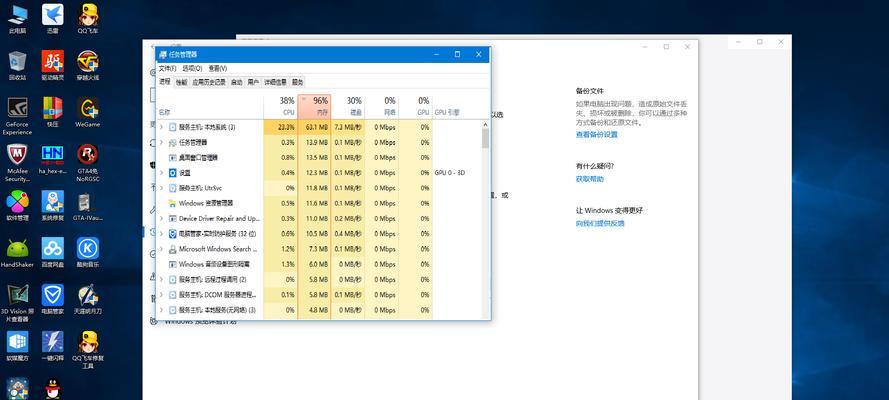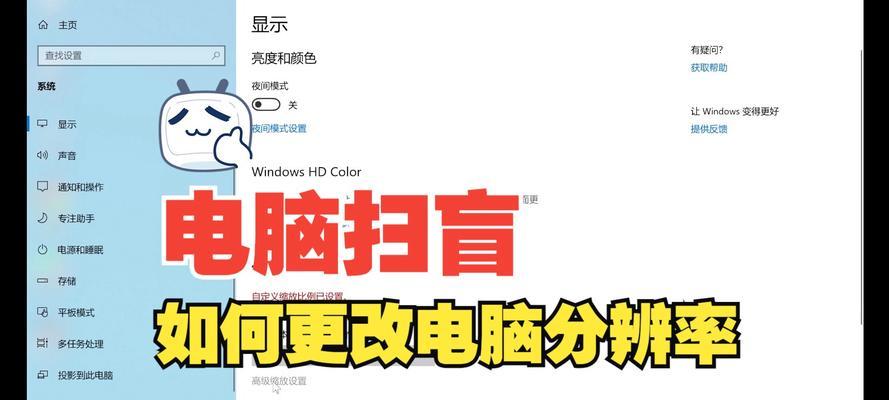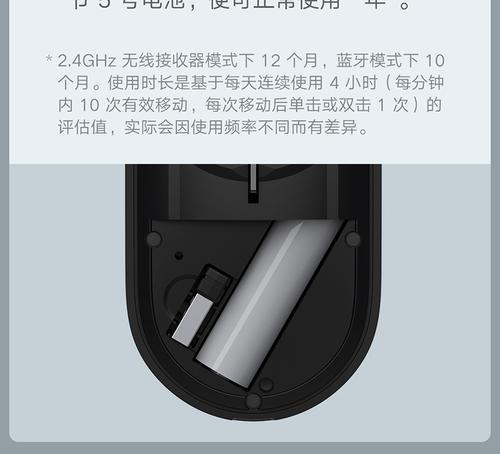增加电脑内存后蓝屏问题如何解决?
电脑蓝屏一直是不少用户在增加内存条后可能会遇到的问题。虽然增加内存是为了提升电脑性能,但如果安装不当或者与其他硬件不兼容,可能导致系统不稳定,出现蓝屏死机的现象。本文将详细介绍在升级内存后遇到蓝屏问题的几种解决方案,并提供一些预防措施。
核心关键词
增加内存条、电脑蓝屏、解决方法、硬件升级、系统稳定
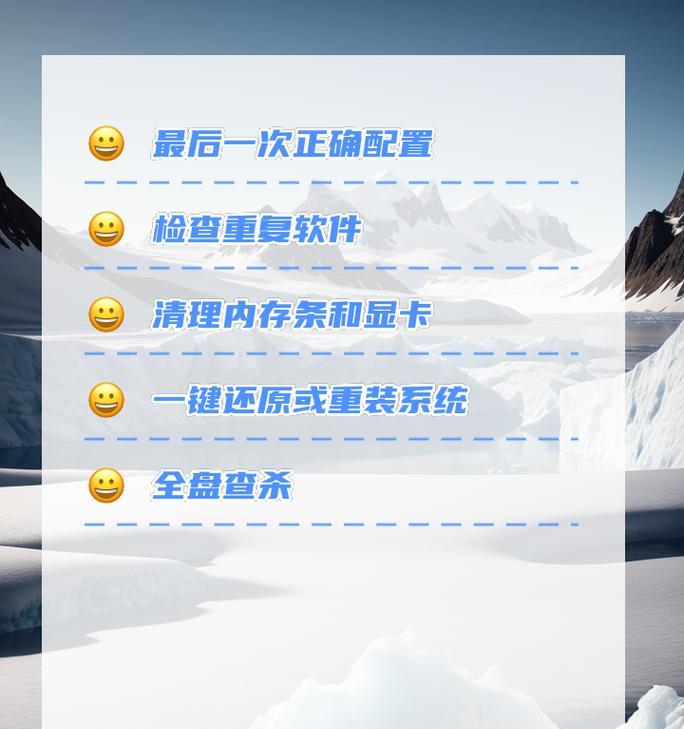
内存升级后出现蓝屏的原因分析
在尝试解决蓝屏问题前,了解可能的原因是十分必要的。通常,增加内存后出现蓝屏可能是由于以下几个原因:
内存条的不兼容:不同品牌或类型,甚至不同批次的内存条可能存在兼容性问题。
内存安装不当:接触不良或者安装力度不均匀也会导致电脑蓝屏。
BIOS设置问题:内存的频率和时序不符合主板的默认设置或自动调节设置不当。
系统不支持:有时硬件升级超出了系统的承受范围,比如32位操作系统无法识别超过4GB的内存。
静电问题:安装内存条过程中,没有释放静电也可能导致蓝屏。
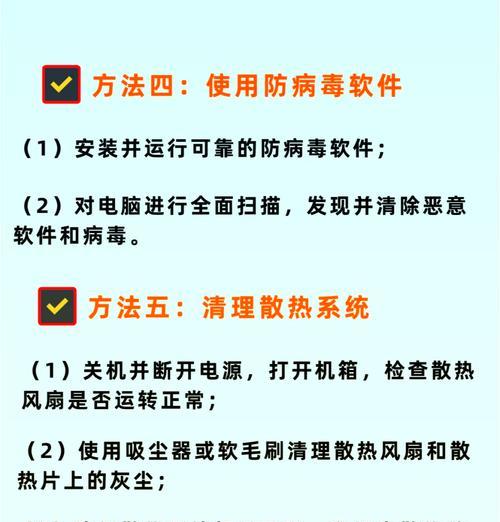
解决内存升级导致的蓝屏问题
1.检查内存条兼容性
在购买内存条之前,确认与现有硬件的兼容性至关重要。可以查看主板支持的内存类型、频率、容量以及所需的电压。尽量选择与原内存条同品牌、同型号,或者至少是同一规格的产品。
2.正确安装内存条
确保电脑断电并在开启情况下避免静电影响。在安装内存条时注意卡扣是否扣紧,两面的金手指(内存条的金属触点)是否清洁。
3.调整BIOS设置
若增加内存后系统无法正常启动,可以进入BIOS查看频率和时序是否需要调整。有时,手动设置内存参数比自动设置更为稳定。
4.检查并更新系统
确认操作系统是否支持更大的内存。对于32位系统,如果已经安装了超过4GB的内存,升级到64位是必要的。
5.清理内部静电
在进行内存升级前,触摸金属物体释放静电,或者佩戴防静电手环,以减少静电对电脑组件的影响。
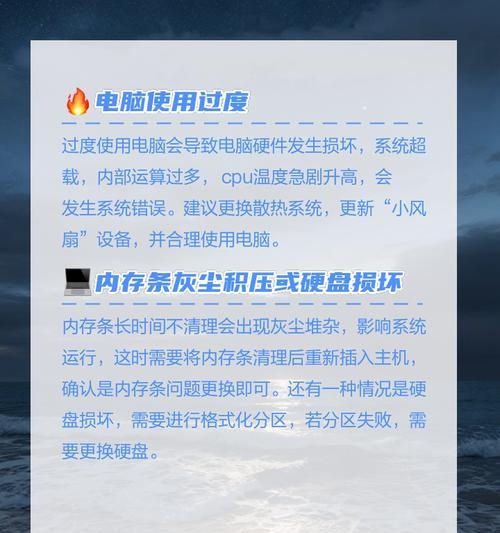
预防措施与实用技巧
为了避免内存升级后出现蓝屏问题,以下是一些预防措施:
备份数据:在进行硬件升级之前,提前备份重要数据。
逐步升级:如果有多个内存插槽,逐步增加内存条数量,避免一次性增加过多。
检查驱动和软件:确保所有的驱动程序和操作系统更新至最新,减少软件冲突。
使用专业工具检测:安装内存后,使用工具如MemTest86检测内存稳定性。
综合以上
内存升级是提升电脑性能的有效手段,但如果操作不当,可能会引起系统不稳定,导致蓝屏问题。通过仔细检查兼容性、正确安装内存条、适当调整BIOS设置、更新操作系统和清理静电,可以有效预防和解决内存升级后出现的蓝屏问题。同时,合理规划升级步骤和使用专业检测工具,能够进一步保障系统稳定运行。希望以上提供的信息和解决方案能够帮助您在电脑升级过程中避免遇到不必要的麻烦,顺利提升您的电脑性能。
版权声明:本文内容由互联网用户自发贡献,该文观点仅代表作者本人。本站仅提供信息存储空间服务,不拥有所有权,不承担相关法律责任。如发现本站有涉嫌抄袭侵权/违法违规的内容, 请发送邮件至 3561739510@qq.com 举报,一经查实,本站将立刻删除。
- 上一篇: 翻盖手机的摄像头如何使用拍照?
- 下一篇: 电脑拉屏关机?设置步骤是什么?
- 站长推荐
-
-

Win10一键永久激活工具推荐(简单实用的工具助您永久激活Win10系统)
-

解决豆浆机底部漏水问题的方法(保护豆浆机)
-

华为手机助手下架原因揭秘(华为手机助手被下架的原因及其影响分析)
-

随身WiFi亮红灯无法上网解决方法(教你轻松解决随身WiFi亮红灯无法连接网络问题)
-

2024年核显最强CPU排名揭晓(逐鹿高峰)
-

光芒燃气灶怎么维修?教你轻松解决常见问题
-

解决爱普生打印机重影问题的方法(快速排除爱普生打印机重影的困扰)
-

红米手机解除禁止安装权限的方法(轻松掌握红米手机解禁安装权限的技巧)
-

如何利用一键恢复功能轻松找回浏览器历史记录(省时又便捷)
-

小米MIUI系统的手电筒功能怎样开启?探索小米手机的手电筒功能
-
- 热门tag
- 标签列表
- 友情链接